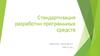Похожие презентации:
Программный комплекс «ИНТЕГРАЛ»
1. Модуль «Управленческий учет» (версия 2.0)
Программный комплекс«ИНТЕГРАЛ»
ПРОГРАММНЫЙ
КОМПЛЕКС
©
Интег ал
УПРАВЛЕНЧЕСКИЙ
УЧЕТ
Модуль «Управленческий учет»
(версия 2.0)
Результат и Качество
РиК
R&Q
www.rik-company.ru
general@rik-company.ru
Result & Quality
2. Основные возможности программного модуля
1.2.
3.
4.
5.
6.
Быстрый ввод фактических данных за счет
максимально возможной автоматизации типовых
операций.
Детальный аналитический учет. По каждому счету
можно использовать до 10 аналитик, что позволяет
получать отчеты практически с любой степенью
детализации.
Быстрый поиск нужной операции по различным
аналитическим признакам.
Аналитическое представление журнала проводок.
Построение OLAP-отчетов по выбранным счетам и
аналитикам.
Многопользовательский режим работы в системе
клиент-сервер (СУБД MS SQL SERVER).
Компания РиК (www.rik-company.ru)
2
3. Настройка справочников
В программном модуле «Управленческийучет» можно создавать различные
справочники, которые будут
использоваться при вводе данных и
построении управленческой отчетности.
Справочники являются также
аналитиками в настраиваемом плане
счетов.
У элементов справочников можно
создавать карточки. Информация,
содержащаяся в карточках может
использоваться в типовых операциях для
сокращения времени ввода и
минимизации ошибок при вводе данных.
Компания РиК (www.rik-company.ru)
3
4. Пример карточки для справочника «Основные средства»
Компания РиК (www.rik-company.ru)4
5. Настройка плана счетов
При настройке плана счетов можно использовать до 10 аналитик по каждому счету.Аналитики выбираются из списка созданных справочников.
Компания РиК (www.rik-company.ru)
5
6. Типовые операции
Для сокращении времени ввода данных иминимизации ошибок в программном модуле
используются типовые операции.
По каждой типовой операции определен свой
перечень счетов по дебету и кредиту.
После записи каждой типовой операции может
быть сформировано несколько проводок.
У каждой типовой операции есть свои алгоритмы
формирования проводок с учетом различных
проверок (остатки товаров на складе, остатки
денег на счетах и т.д.). При этом часть проводок
может быть сформирована автоматически в
зависимости от выполнения условий.
Среди типовых операций есть автоматические, например, такие как
«Начисление амортизации» или «Начисление расходов будущих периодов».
Для их выполнения используется информация, содержащаяся в
соответствующих элементах справочников.
На следующих слайдах рассмотрены примеры нескольких типовых операций.
Компания РиК (www.rik-company.ru)
6
7. Пример типовой операции «Поступление денежных средств»
Форма для ввода данной операции(как и у многих других) состоит из
двух частей. В левой части формы
высвечивается дата операции, а
также различные опции. В правой
части формы можно выбирать
счета по дебету и по кредиту,
выбирать значения
соответствующих аналитик, вводить
численные данные, а также делать
текстовые комментарии.
В каждой операцией с такой
формой высвечивается одна и та
же структура опций, но поскольку
не у всех операций есть полный
набор
опций,
то
в
каждой
конкретной операции раскрываются
только те опции, которые у нее
есть.
У данной операции (как и у всех остальных), естественно, есть функция записи. Также есть кнопка
«Валюта», с помощью которой можно вводить данные в валюте. То есть если денежные средства
поступили в валюте, то при нажатии кнопки «Валюта» и заполнении необходимого вида валюты и
суммы, рублевое значение будет рассчитано и зафиксировано в программе автоматически. Пересчет
из валюты в рубли будет сделано на основе курсовых данных, хранящихся в карточках элементов
валютного справочника.
Компания РиК (www.rik-company.ru)
7
8.
Пример типовой операции «Поступление денежных средств»При вводе данных с помощью этой
типовой операции нужно помнить
одно важное правило. Если деньги
от контрагента поступают в тот же
день, в который признается доход
(отгружается продукция или
оказывается услуга), то сначала
нужно ввести операцию «Отгрузка
готовой продукции» или «Оказание
услуг», а затем операцию
«Поступление денежных средств».
При поступлении авансов от
покупателей необходимо указывать
счет 62.2 «Расчеты по авансам
полученным», НДС начисляется
автоматически. Если часть
денежных средств выплачена в счет
отгруженной продукции (или
оказанных услуг), а часть –
предоплата, то необходимо
самостоятельно разбить эту сумму и
разнести по счетам 62.1 «Расчеты с
покупателями и заказчиками» и 62.2
«Расчеты по авансам полученным».
Для удобства ввода данных и в целях дополнительной проверки правильности вводимой информации в этой
операции используется алгоритм несложной проверки. Например, если товар уже отгружен (или услуга оказана), а в
этой операции выбирается счет 62.2 «Расчеты по авансам полученным», то программа выдаст соответствующую
подсказку об ошибке. Ведь если доход по данному контрагенту, юрлицу и договору уже был признан, то поступление
денег не может считаться авансом. Или наоборот, если товар еще не отгружен (или услуга еще не оказана), а в
операции выбирается счет 62.1 «Расчеты с покупателями и заказчиками», то также будет выдано сообщение об
ошибке. Ведь в такой ситуации получение от клиентов денег считается авансом и нужно выбрать другой счет по
кредиту.
Компания РиК (www.rik-company.ru)
8
9.
Пример типовой операции «Отгрузка готовой продукции»При отгрузке продукции
необходимо использовать
данную операцию, т.к.
только она производит
автоматический расчет и
списание себестоимости
отгруженной продукции.
Зачет авансов от
покупателей производится
автоматически.
Дополнительной опцией является «Виды отгрузок». Если компания сама
продает (отгружает) свою продукцию, то нужно выбрать пункт «Отгрузка со
склада». Если компания работает через посредников (комиссионеров), то
необходимо выбрать пункт «Отгрузка комиссионер». В таком случае в
проводке на списание себестоимости будет кредитоваться не 43-й, а 45-й
счет.
Компания РиК (www.rik-company.ru)
9
10.
Пример типовой операции «Отгрузка готовой продукции»В данной операции контролируются остатки готовой продукции на складе. То есть в поле количество будет введена
величина, превышающая остатки, то программа выдаст соответствующее сообщение. Кстати, опция «Просмотр
сальдо» выводит под комментарием остатки готовой продукции.
Компания РиК (www.rik-company.ru)
10
11. Пример типовой операции «Начисление расходов»
Все расходы (кроме производственной себестоимости реализованной продукции) начисляются с применением даннойтиповой операции. С помощью этой операции можно начислять и расходы по авансовому отчету. Для этого по кредиту
нужно выбрать счет 71 «Расчеты с подотчетными лицами».
Также данная операция применяется и для начисления таких затрат как «Расходы будущих периодов», которые
являются активами компании. Для этих целее по дебету нужно выбрать счет 97 «Расходы будущих периодов». Списание
в расходы данного актива будет в дальнейшем осуществляться с помощью операции «Начисление РБП» или «Списание
РБР».
При начислении расходов
после выплаты аванса
поставщикам
автоматически создаются
проводки по зачету авансов
от поставщиков.
Проводки по начислению и
принятию НДС к вычету
также создаются
автоматически.
В случае, если проводки по
принятию НДС к вычету
создавать не нужно,
необходимо поставить
галочку «Не учитывать
НДС».
Компания РиК (www.rik-company.ru)
11
12. Пример типовой операции «Передача ГП на склад»
После изготовления продукции формируется операция «Передача готовой продукции насклад», в которой создана возможность автоматического расчета себестоимости продукции.
Для этого сначала в аналитике «Продукты-услуги» нужно выбрать конкретный элемент. Затем в
опциях выбрать пункт «Расчет мат. затрат». Появится таблица со списком всех материалов,
которые были списаны в производство (именно на производство выбранного продукта) с
помощью операции «Перемещение материалов» или «Перемещение материалов 2».
Одинаковые материалы, закупленные по разным ценам, высвечиваются как отдельные
позиции. Какие материалы в первую очередь списывать на себестоимость готовой продукции
зависит от учетной политики компании.
В поле «Количество»
нужно проставить
количество материалов,
использованные в
производстве продукции.
После этого будет
рассчитана материальная
составляющая
себестоимости, значение
которой появится в поле
«Затраты» формы для
ввода операции.
Компания РиК (www.rik-company.ru)
12
13.
Пример типовой операции «Передача ГП на склад»После выбора пункта
«Расчет трудовых
затрат» появится таблица
со списком сотрудников
заработная плата
которых была начислена
(но не списана) за
производство выбранного
продукта. В поле
списанная сумма
вводится значение
заработной платы,
которая войдет в состав
производственной
себестоимости
продукции.
После этого будет рассчитана трудовая (зарплатная) составляющая
себестоимости, значение которой появится в поле «Затраты» формы для ввода
операции. То есть теперь в поле «Затраты» будет высвечиваться сумма
материальных и трудовых затрат.
Компания РиК (www.rik-company.ru)
13
14.
Пример типовой операции «Передача ГП на склад»Затем в поле «Количество» нужно указать количество произведенной продукции в
рамках данной хозяйственной операции.
Компания РиК (www.rik-company.ru)
14
15. Режим редактирования операций
Большинство операций можно редактировать. Для этого достаточно в журналепроводок или в карточке счета нажать правую кнопку мыши на одной из проводок той
операции, которую нужно редактировать. После чего откроется форма с заполненными
данными. Все эти данные можно редактировать и записать заново.
Режим редактирования удобен не только тем, что он позволяет устранить ошибку, но и
тем, что с его помощью и опции «Групповые операции» опять-таки можно сэкономить
время на ввод операций. Например, если нужно вести несколько операций,
аналогичных тем, что уже введены. В таком случае можно найти эту операцию
(визуально в журнале проводок или воспользоваться возможностями карточки счета),
затем выбрать режим редактирования. Далее включить опцию «Групповые операции»
и записать операцию. Таким образом, данные по этой операции будут по прежнему
сохранены в журнале проводок, и при этому получается готовый шаблон для ввода
других операций. Только, естественно, придется поменять некоторые параметры у
новых операций, например, выбрать другую дату и поменять некоторые аналитики.
В программе нельзя редактировать только некоторые так называемые автоматические
операции. Если нужно изменить данные в автоматических операциях, то их придется
удалить и провести заново. Но это не отнимет много времени, т.к. автоматические
операции делаются на основе данных, хранящихся в карточках. То есть
редактирование автоматических операций это фактически редактирование данных в
карточках. Сама перезапись автоматических операций осуществляется достаточно
быстро (после изменения данных в карточках).
Компания РиК (www.rik-company.ru)
15
16. Пример редактирования операции
Компания РиК (www.rik-company.ru)16
17. Карточка счета
Карточка счета предназначена для более детального изучения (или поиска)нужных операций. После открытия карточки счета можно выбирать
интересующий период, за который нужно выводить операции, а также счет.
Кроме того, по счету можно определить интересующие значения аналитик.
После чего будут выведены только те операции, по дебету или кредиту у
которых использовался выбранный счет, а также будут учитываться только
операции, в аналитиках которых записано выбранное значение.
Если нужно вывести все операции, в аналитиках у которых записано
определенное значение, то нужно выбрать не конкретный счет, а все счета.
После чего появится окно со списком справочников, из которого можно выбрать
конкретный справочник и конкретный элемент в выбранном справочнике.
Данная функция может потребоваться, например, для того чтобы найти
операции, в которых используется конкретный элемент в справочнике. Из
справочника невозможно удалить элемент, если он используется в журнале
проводок. При вводе данных в базу иногда она «замусоривается», что может
быть связано, например, с пробным вводом данных для целей изучения
программы. Или разные пользователи могли вводить операции, создав разные
элементы справочников, подразумевая на самом деле одни и те же аналитики.
Итак, могут быть разные причины, по которым необходимо иногда «подчищать»
справочники, удаляя лишние элементы. Чтобы было проще найти операции, в
которых они используются, можно воспользоваться карточкой счета.
Компания РиК (www.rik-company.ru)
17
18. Пример вывода карточки счета по конкретному счету и аналитике
Компания РиК (www.rik-company.ru)18
19. Пример вывода карточки счета по конкретной аналитике
Компания РиК (www.rik-company.ru)19
20. Дополнительные опции карточки счета
В карточке счета могут выводиться операции, которые соответствуют выбранным условиям.При этом в карточке счета могут высвечиваться только те операции, в которых выбранный
счет используется либо по дебету или по кредиту, либо только по дебету, либо только по
дебету. Чтобы выбирать нужный вариант вывода операция можно ставить или убирать
соответствующие галочки. В карточке счета также предусмотрена возможность расчета сальдо
по выбранному счету. Сальдо можно считать и по колонке «Сумма» и по колонке
«Количество».
По умолчанию сальдо рассчитывается только с учетом тех операций, которые выведены в
карточке счета. Для того чтобы рассчитать итоговое сальдо с учетом всех операций, которые
есть с самого начала базы (до выбранной в карточке счета конечной даты) нужно поставить
галочку «Итоговое сальдо»
Данными параметрами можно менять условия
вывода операций в карточке счета
Данный параметр позволяет рассчитать итоговое
сальдо с учетом всех операций (до выбранной даты)
Компания РиК (www.rik-company.ru)
Сальдо можно считать по колонке
«Сумма» или по колонке «Количество»
20
21. Журнал проводок – Таблица
Эта функция предназначена для аналитического представления журнала проводок. В такомпредставлении нельзя добавлять новые операции или редактировать старые. При выборе
данного пункта появляется «свернутый» журнал проводок. При первом открытии он «свернут»
по датам. При этом сразу же указывается количество проводок в каждом периоде
В таком представлении журнал
проводок можно сортировать
различными способами. При этом
структурировать журнал проводок
можно не только по дате. Основания
структуризации журнала проводок
располагаются на верхнем, желтом
фоне. Пользователь с помощью мыши
может переносить туда другие
основания для структуризации
журнала проводок.
Например, если к дате добавить
операции, то журнал проводок может
быть представлен в так.
Компания РиК (www.rik-company.ru)
21
22. Журнал проводок – Таблица
Если развернуть операцию, то сразу компактно будет представлена вся информация поданной операции.
Конечно, данную информацию можно получить и из журнала проводок, но на это
потребуется больше времени. Нужно будет либо сделать горизонтальную прокрутку,
чтобы увидеть все аналитики либо выбрать пункт редактировать операцию (после
просмотра операции редактирование можно отменить).
То есть данный вид представления журнала проводок является более удобным с точки
зрения просмотра уже введенной информации, но при этом нельзя редактировать
операции.
Компания РиК (www.rik-company.ru)
22
23. Журнал проводок – КУБ
Данный функция предназначена для построения несложных управленческих отчетов. Приэтом можно строить отчеты только по какому-то одному выбранному счету. Причем
настройки отчетов не сохраняются. Тем не менее, для построения этих отчетов
используется OLAP-технология. Для настройки и формирования детальных управленческих
отчетов используется OLAP-КУБ.
После открытия КУБа появляется форма, в которой можно настраивать параметры
управленческого отчета. В данном случае по сути дела настраивается запрос к журналу
проводок по конкретному счету. Сначала выбирается счет из списка. Список счетов
формируется не на основе всего плана счетов, а только тех счетов, которые используются в
журнале проводок (хотя бы в одной проводке). Затем можно выбрать один из четырех типов
запроса: оборот по дебету, оборот по кредиту, оборот по дебету минус оборот по кредиту,
оборот по кредиту минус оборот по дебету. При выборе счета в правой части формы
появляются аналитики этого счета. Запрос можно строить либо в целом по счету либо с
детализацией по выбранным аналитикам.
Выбор счета
Выбор формата даты
Выбор типа запроса
Компания РиК (www.rik-company.ru)
Выбор аналитик счета
23
24. Журнал проводок – КУБ
По умолчанию запрос формируется по всем аналитикам, даже еслиони и не выбраны пользователям, но при этом на экран выводятся
только те аналитики, которые выбрал пользователь. Все аналитики
счета располагаются над построенным запросом и их мышкой можно
перетаскивать в левую область запроса. При этом сразу же результат
запроса будет перестраиваться с учетом внесенной аналитики.
Компания РиК (www.rik-company.ru)
24



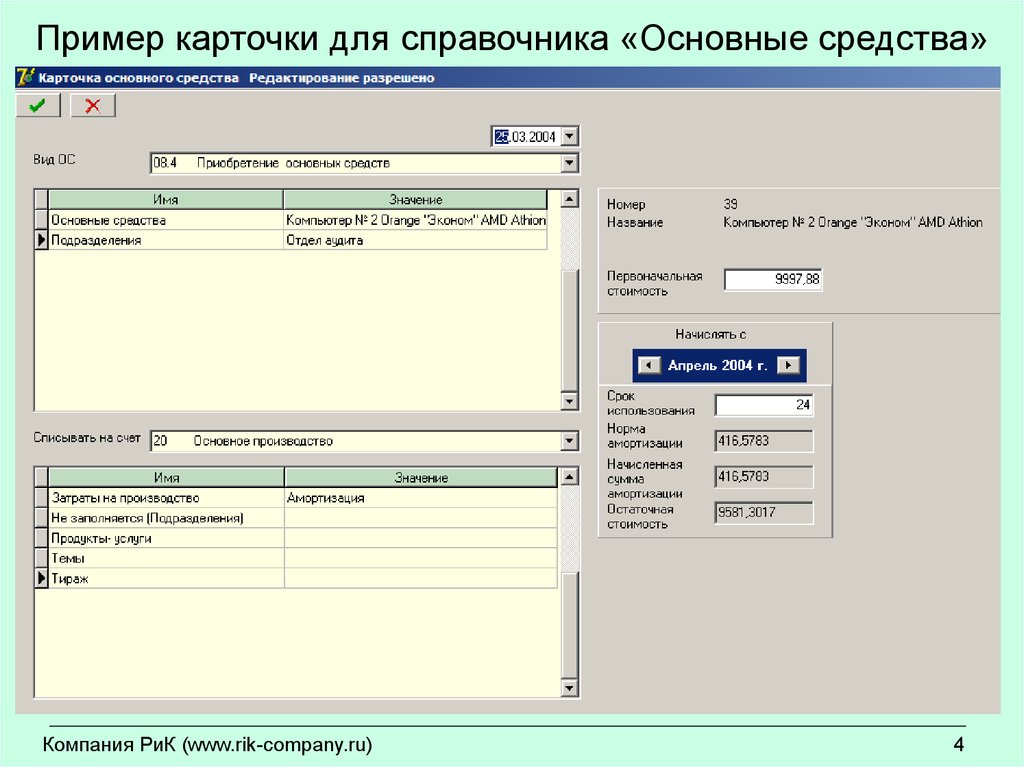





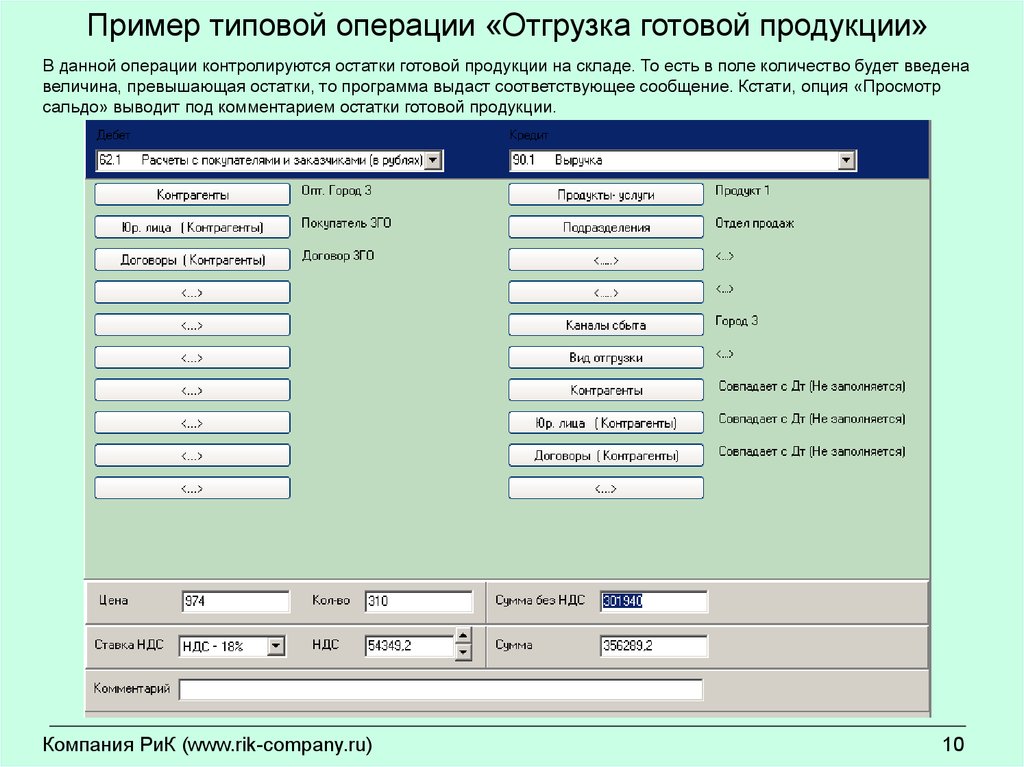
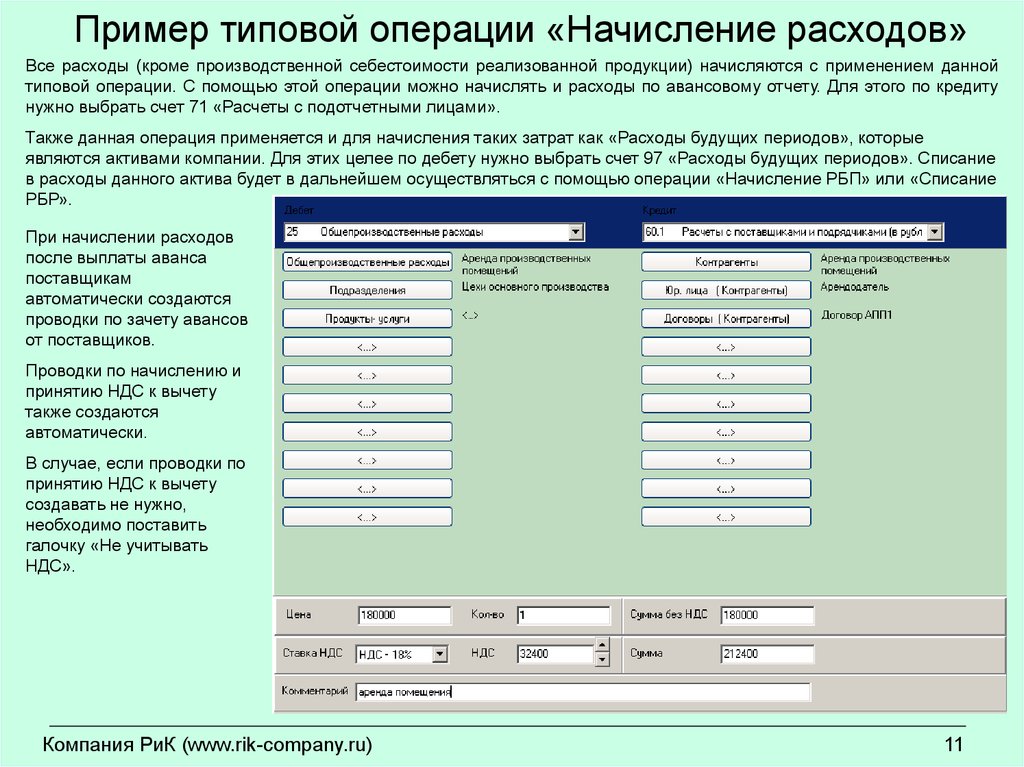
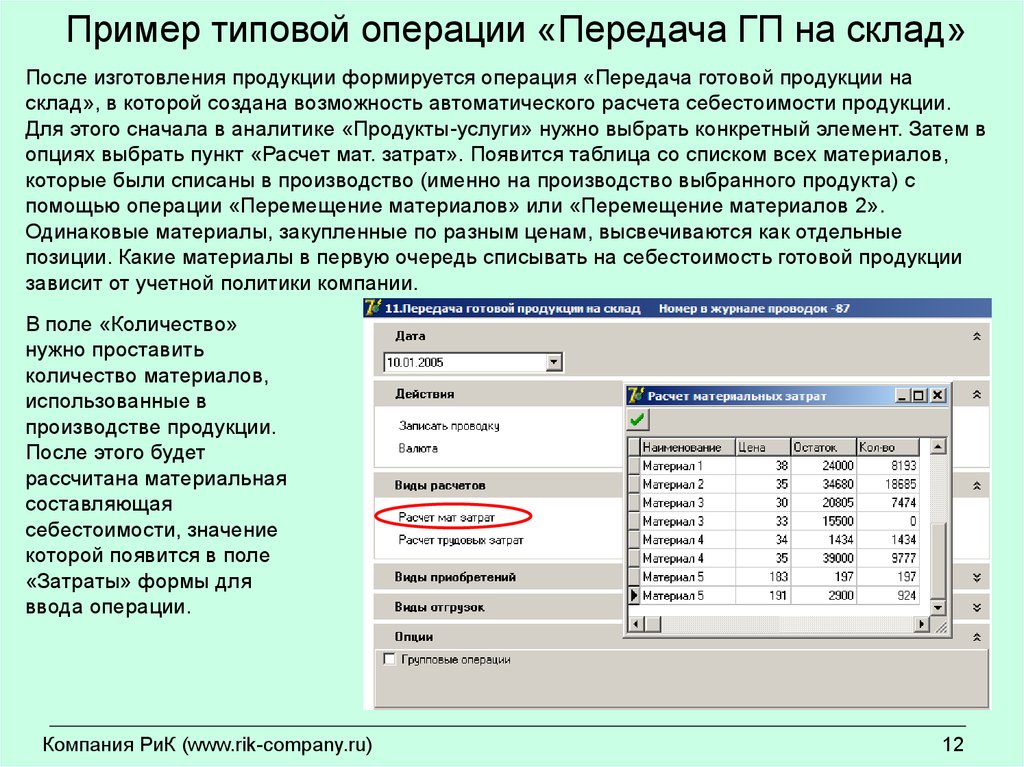
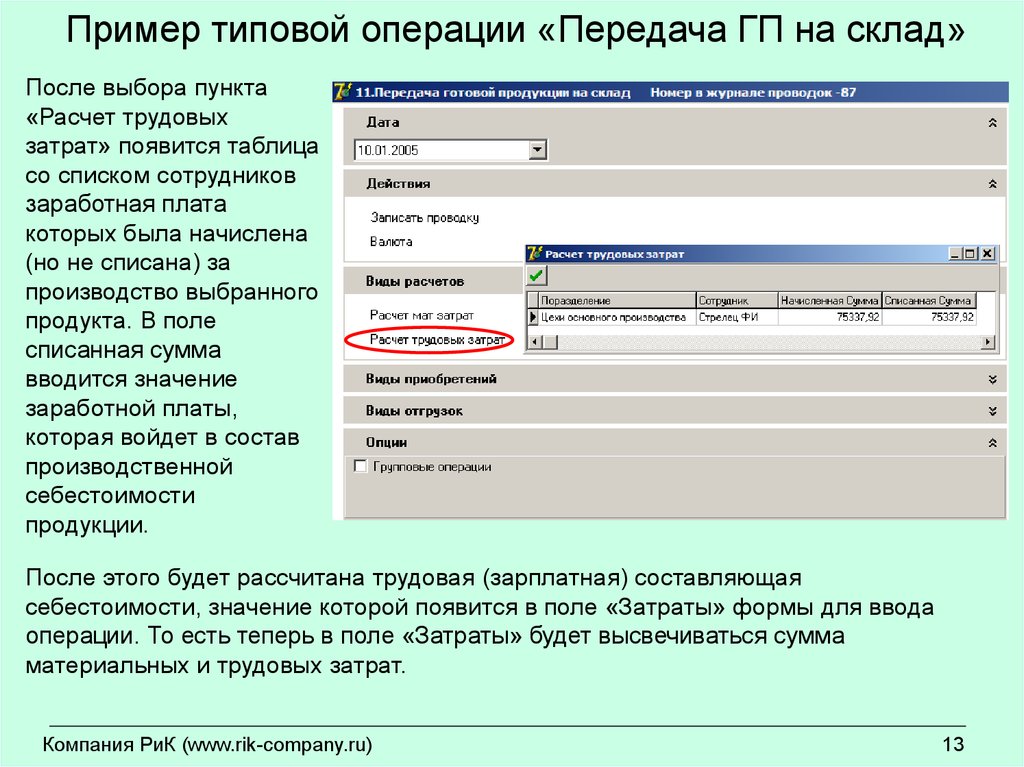
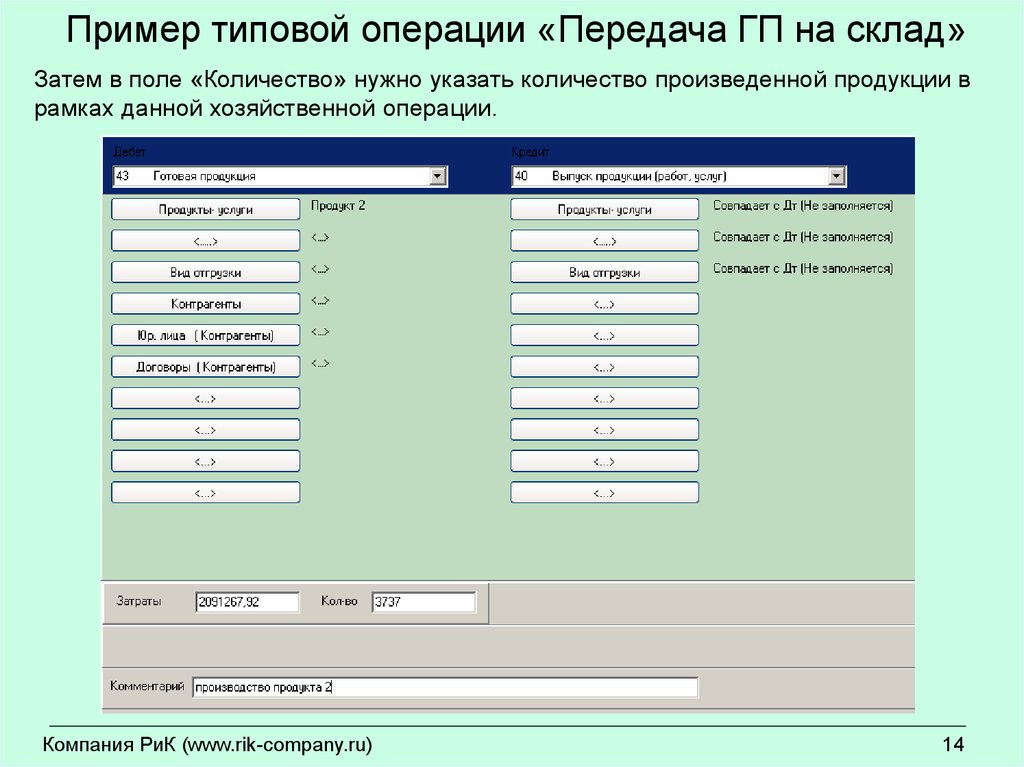





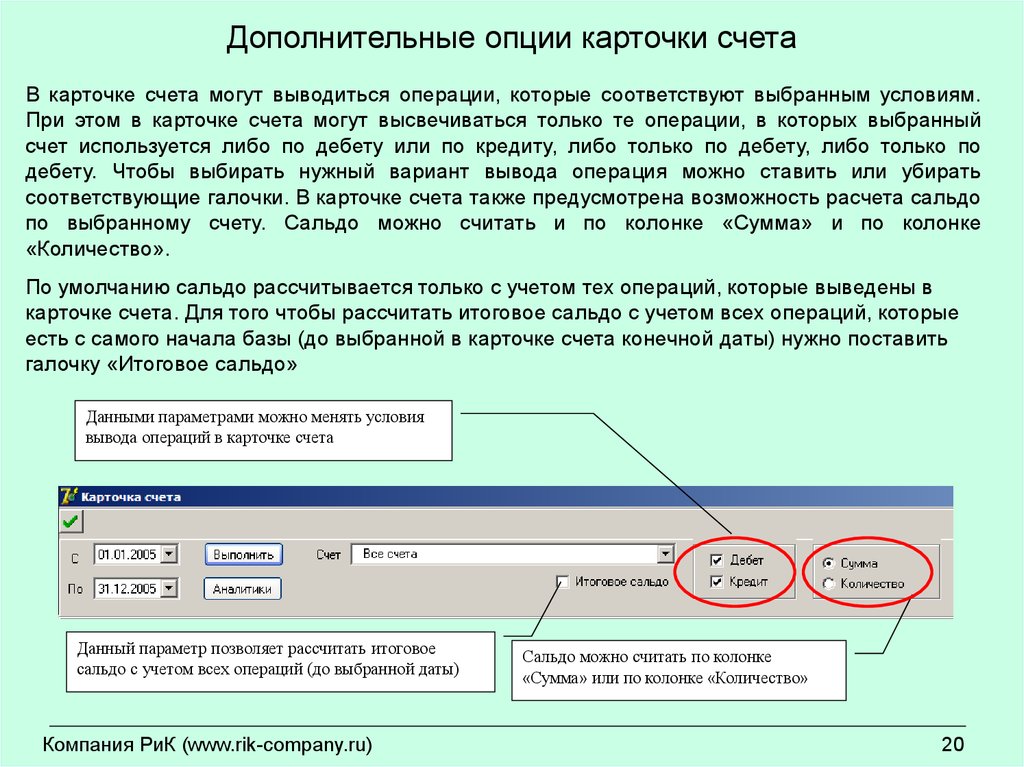
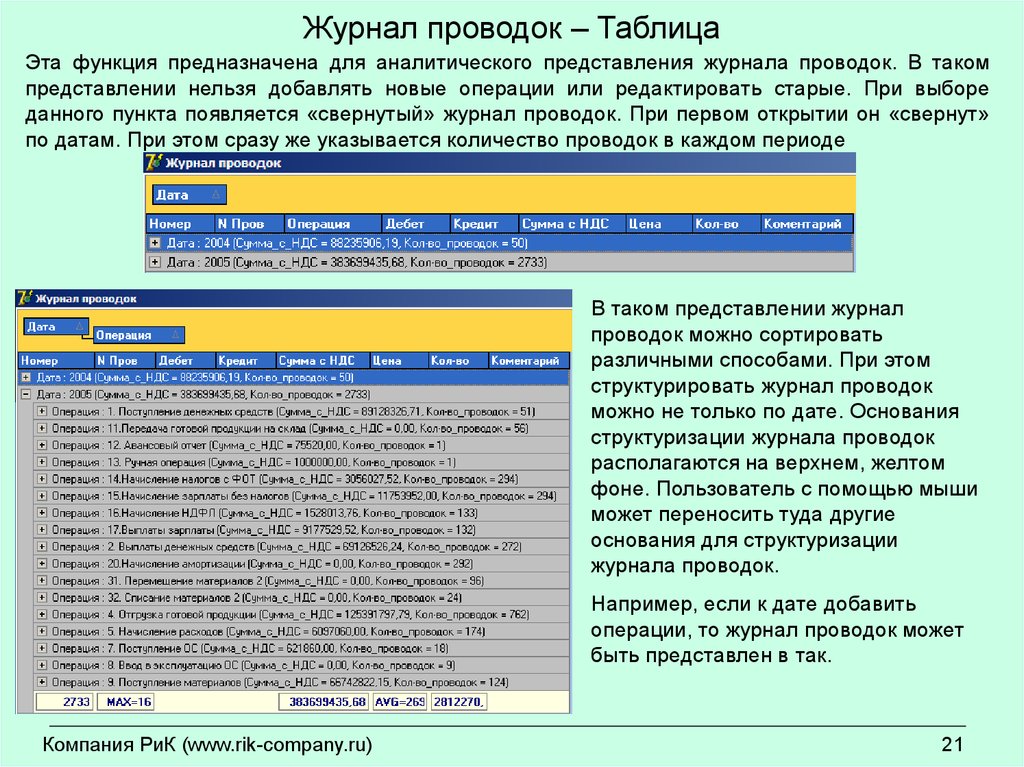



 Программирование
Программирование